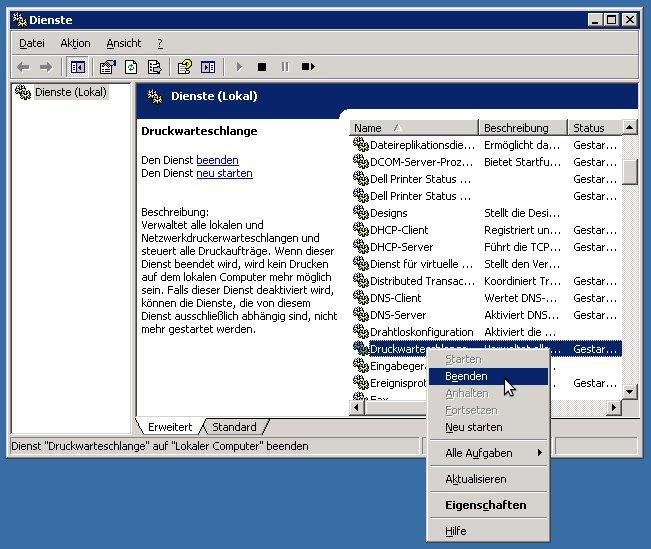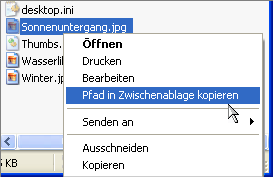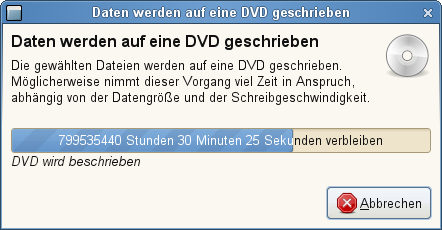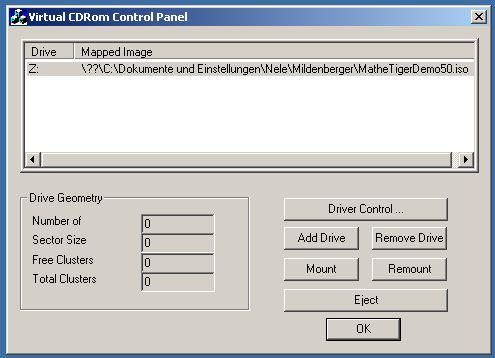Hartnäckige Leichen im Windows Drucker-Spooler löschen
Manchmal hat man Druckaufträge, die unter Windows aus irgendwelchen Gründen nicht mehr aus der Druckerwarteschlange (Printer Spooler) zu löschen sind. Blöd ist, daß diese die Warteschlange auch noch verstopfen, so daß auf dem betreffenden Drucker nicht mehr gedruckt werden kann. Mit einem kleinen Trick, den ich hier gefunden habe, kann man die Druckleichen doch löschen:
- Als Administrator anmelden.
- Den Dienst Druckerwarteschlange oder Printer Spooler beenden (Bild). Das macht man am besten in der Windows Diensteverwaltung, die man am schnellsten mit Start --> Ausführen --> services.msc erreicht.
- Im Datei-Explorer das Verzeichnis "C:\WINDOWS\system32\spool\PRINTERS" öffnen und dort alle Dateien löschen, was dazu führt, daß alle verbleibenden Druckaufträge gelöscht werden.
- In der Windows Diensteverwaltung die beendeten Dienste wieder starten - fertig!